Cómo agregar desenfoque gaussiano a una foto en Photoshop CS5
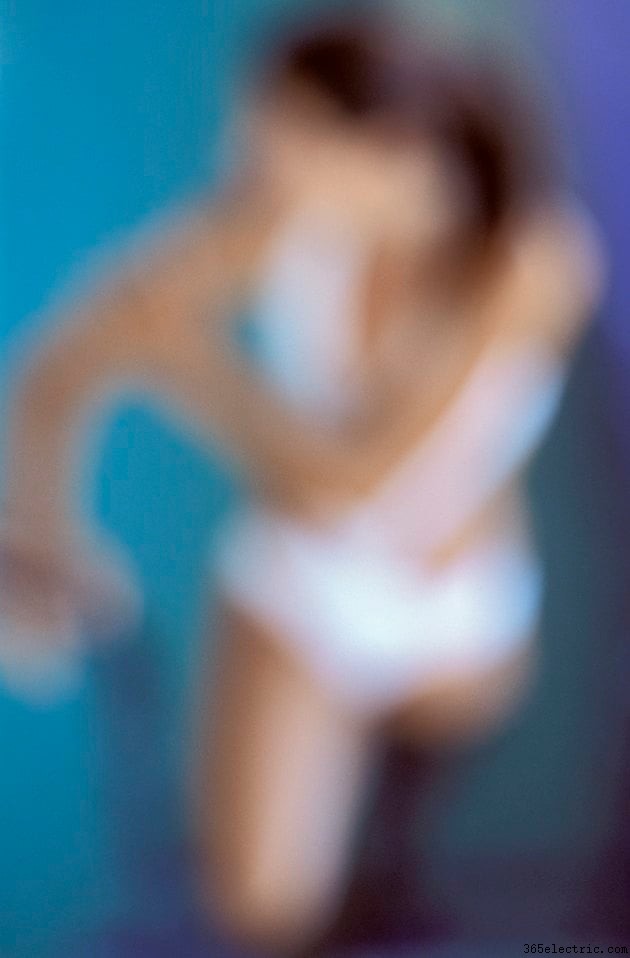
El filtro de desenfoque gaussiano puede agregar un efecto de suavizado a una imagen, desdibujando los bordes demasiado nítidos y, si el desenfoque se establece en un nivel lo suficientemente alto, convirtiendo una fotografía en una composición brillante y de ensueño. También se puede usar para imitar la poca profundidad de campo que se ve en las fotografías de retrato tomadas con una apertura amplia. El filtro de desenfoque gaussiano se puede aplicar a una selección dentro de la imagen o a una capa completa.
Paso 1
Haga clic en la capa a la que desea aplicar el filtro de desenfoque gaussiano en la ventana de paneles de capas.
Paso 2
Seleccione un área de la imagen usando la herramienta de selección, varita mágica o lazo. Si está aplicando el desenfoque gaussiano a toda la capa, deje el área de la imagen sin seleccionar.
Paso 3
Haga clic en "Filtro", haga clic en "Desenfoque" y haga clic en "Desenfoque gaussiano..." en el submenú.
Paso 4
Mueva el control deslizante hacia la izquierda o hacia la derecha para disminuir o aumentar el efecto de desenfoque. También puede ingresar un valor en el cuadro "Radio" para controlar el efecto de desenfoque. Obtenga una vista previa de la imagen borrosa en la ventana de la imagen principal, o use el cuadro de vista previa en el cuadro de diálogo "Desenfoque gaussiano" para ver una vista previa ampliada de la imagen.
Paso 5
Haga clic en "Aceptar" cuando esté satisfecho con la imagen.
- ·¿Cómo agrego márgenes a Photoshop Canvas?
- ·¿Cómo cambio un documento de Photoshop a horizontal?
- ·Cómo estirar una foto en Paint
- ·Cómo convertir una foto en una caricatura en Photoshop
- ·¿Cómo agrego un contorno al texto en Photoshop?
- ·Cómo agregar una imagen a su anuncio en Craigslist
- ·Cómo agregar una marca de agua a una imagen JPEG
- ·Cómo agregar capas a una imagen en Adobe Photoshop
